 くま太君
くま太君Google Search Console調べてみたシリーズの第2回!
今回は「検索パフォーマンス」の概要についてだよ!
今回も楽しくお勉強してみよう!
《目次》Google Search Console調べてみたシリーズ!
Google Search Console|サチコとは?調べてみた!vol.0
Google Search Console|サマリーって何?調べてみた!vol.1
Google Search Console|検索パフォーマンスの概要を調べてみた!vol.2
Google Search Console|検索パフォーマンスの使い方を調べてみた!基礎編vol.3
Google Search Console|検索パフォーマンスの使い方を調べてみた!応用編vol.4
Google Search Console|URL検査とは?調べてみた!vol.5
Google Search Console|URL検査結果の見方調べてみた!vol.6
Google Search Console|カバレッジとは?調べてみた!vol.7
Google Search Console|カバレッジのエラー!調べてみた!vol.8
Google Search Console|カバレッジの除外!調べてみた!vol.9
前回は、Google Search Console(Googleサーチコンソール/通称サチコ)のTOPページにあたる、「サマリー」について、お話しました。
第2回の今回は、Google Search Consoleの中で、皆さんが一番見ちゃうかもしれない、「検索パフォーマンス」の概要について、調べていきます。
だって、クリック数とか、掲載順位とか、気になるじゃないですか〜!
Google Search Consoleの検索パフォーマンスでは、見るべきポイントがたくさんありますので、数回に分けてお伝えする予定です。
そのため、今回は検索パフォーマンスの全体像から見ていきます。
Google Search Consoleを少しでも使いこなせるように、出来る限りかみ砕いて分かりやすいように、ご案内していきますので、どうぞお付き合いください。
この記事を読むと分かること
・Google Search Console検索パフォーマンスで何が分かるのか
・各項目の意味を知ろう


今回の第2回でやる事



では、Google Search Consoleの検索パフォーマンスの概要、全体像について見ていくよ。
Google Search Consoleの検索パフォーマンスは、チェックしたい箇所も多く、自分で設定をすることで、よりポイントを絞ったデータ分析することができます。
細かく見ていくと、結構なボリュームになりますので、今回は「概要」として、ザックリ何のデータを確認することができるのか、お話していきます。
最初に各項目の意味を理解しておけば、分析するのも楽ちんです!
Google Search Console|検索パフォーマンスの使い方を調べてみた!基礎編vol.3
Google Search Console|検索パフォーマンスの使い方を調べてみた!応用編vol.4
Google Search Console検索パフォーマンスのグラフを見てみよう



この検索パフォーマンスのページには、大きな表が2つあるよ。
それぞれ、何を現しているのか、確認しよう!
検索パフォーマンスで分かることは、Google検索に表示された後の状況をグラフ・数値化しています。
Google Search Consoleの検索パフォーマンスページを開くと、大きく2つのブロックに分かれていますね。
Google Search Consoleをご利用の方には、お馴染みのデータです。
この2つのブロックを見つつ、進めていきます。
検索パフォーマンス折れ線グラフデータ
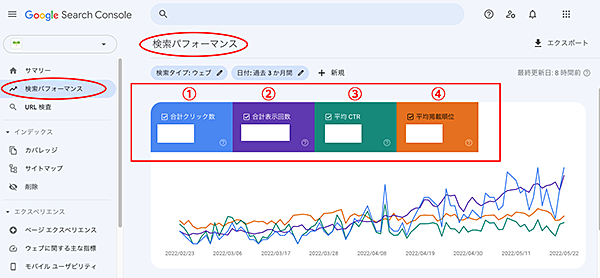
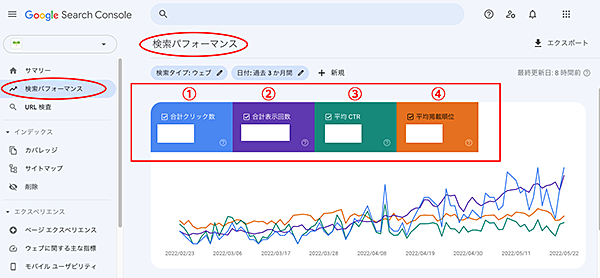



ページの上にあるデータを見てみよう。
図をみて頂くとわかりますが、以下のデータ内容を表示しています。
上記図の赤枠で囲んだ項目の数値が、下の折れ線グラフに反映されています。
それぞれの色同士でリンクもされています。
と、言うように、色付きの四角と折れ線グラフが同じ項目(合計クリック数等)を示しています。
このように、折れ線グラフを用いて視覚化することにより、サイトの流入状況を一目で把握することができます。
とてもイメージしやすいですね。
例えば、急に検索順位が大きく下がっていたら、何か起こったな!と目安が付けやすくなりますね。
折れ線グラフの状態を見て、一喜一憂するにはもってこいのデータです?!
検索パフォーマンス数値化データ
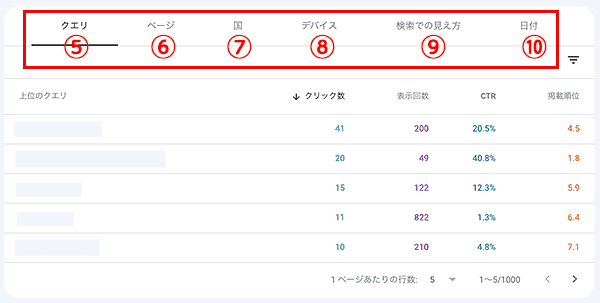
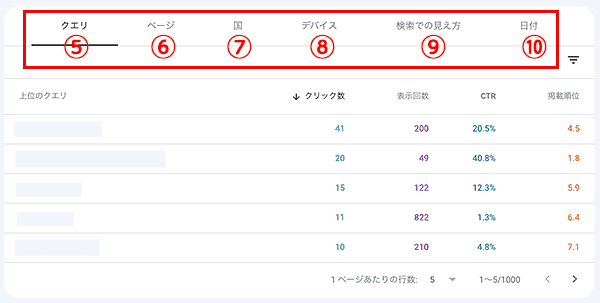



ページの下にあるデータを見て見よう。
上にあるデータよりも、少々込み入った作りになっているね。
一方、下にある文字ベースのデータは、上の折れ線グラフを数値化したものです。
ただし、フィルタ(絞り込み)の仕方によっては、多少の数値の誤差が出ます。
ベースの指標は、上の折れ線グラフの内容ですが、
これを更に、視点を変えながら分析することができます。
上の図でで赤く囲った部分に、
という項目がありますね。
これら各項目に着眼して、それぞれの流入状況を把握することができます。
Google Search Console検索パフォーマンスの項目を見てみよう



各項目が何を現しているかを知るだけで、分析力は大幅UPだよ!
ここでは、先に見た「合計クリック数」「クエリ」などの各項目の意味を見ていきます。
各項目が何を表しているのかを理解して、分析に役立てましょう。
合計クリック数
Google検索結果上のリンクをユーザーがクリックして、ブログにアクセスした回数です。
一度Google検索結果をクリックして、ブログへ行き、再度戻って同じリンクをクリックしても、カウントは1回のままです。
ただし、別のリンクをクリックしてブログへ行った場合は、1クリック数としてカウントされます。
合計表示(インプレッション)回数
Google検索結果上に、自分のリンクが表示された回数です。
クリックされる事は関係ありません。
例えば、1ページ目の1番下に自分のブログが表示された場合、ブラウザの表示状態によりますが、下に掲載されたタイトルは隠れて見えませんよね。
1番下のリンクをクリックするためには、スクロールしてタイトルを露出させなくてはなりません。
通常の検索では、このような動作をすることになりますが、合計表示(インプレッション)回数では、スクロールの有無にかかわらず、「1ページ目」に表示されたという扱いで、一番下の隠れているリンクも、回数にカウントされます。
そして「合計クリック数」と同様に、ブログへ行き、再度戻って来ても、回数にカウントされません。
平均CTR
Google検索結果上に表示され、尚且つクリックされた割合です。
平均掲載順位
Google検索結果のみからの算出になります。
この順位はあくまでも、様々な要因を加味した平均値です。
そのため、Google Search Console検索パフォーマンスにある順位と、実際のGoogle検索結果上に表示されている順位とは、異なる場合があります。
そもそも「平均」ですしね。
平均掲載順位は、後に説明する全てのクエリ内での平均値です。
そう考えると、現状のGoogle検索結果における、自身のブログの位置の把握と捉える事ができますね。
そのため、平均掲載順位の分析に於いては、この数値が絶対的な数字と判断するのではなく、掲載順位の変動状態を把握するのに用います。
まれに、突然の急激な順位変動が起こる事があるので、その際には力をより発揮しますね。
クエリ
ユーザーが検索をし、検索結果の表示されたキーワードの事です。
そのため、1つのURLに対して複数のクエリが出現する可能生が出ます。
中には、このページに何故このクエリ?と言うような、突飛なクエリが表示されていることもあります。
ページ
Google検索に表示されたブログ記事のURLです。
国
どの国からGoogle検索に表示されたかのデータです。
私のGoogle Search Console検索パフォーマンスには、「タークス・カイコス諸島」という国名が表示されています。
いったいどこにある国?
タークス・カイコス諸島って?
イギリス領、西インド諸島の南。
キューバの右っ側の小さな島。
写真で見たら、楽園にふさわしい美しい所。
アメリカ経由で行けて、観光地。
デバイス
PC・モバイル・タブレット、ユーザーがどの機器を使用していたのかが分かります。
検索での見え方
この「検索での見え方」は、「データがありません」と言う方も多いのではないでしょうか?
ここの収集データは特殊で、
など、実は通常のGoogle検索結果以外の部分のデータなのです。
少し分かりにくいですが、このデータを収集するには、それぞれにページの作り方にルールがあります。
普通にブログ運営している場合は、そのルールに則ってページ作成されていませんから、データとして吸い上げられません。
そのため、この「検索での見え方」にはデータが無い、と表示されるケースが多いのです。
日付
日付ごとの各データを知る事ができます。
例えば2022/5/22に、ブログのどのようなGoogle検索が行われたのか把握できます。
エクスポートでデータ保存出来る



データをエクスポートして、保存をしておけるし、一覧として見る事が出来るから便利だよ。
Google Search Consoleの検索パフォーマンスページの右上に、「エクスポート」リンクがあります。
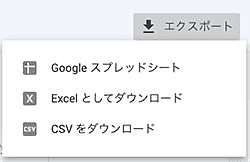
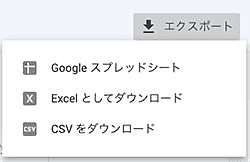
エクスポートをクリックすると、上記図のようにメニューが開きます。
それぞれをクリックすると、スプレッドシートにデータが反映したり、データを自分のパソコンにダウンロード可能です。
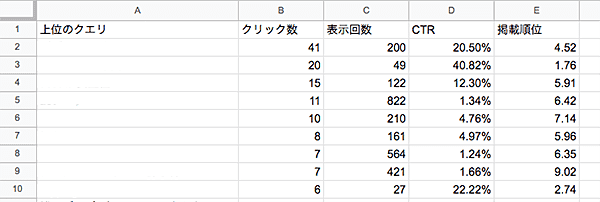
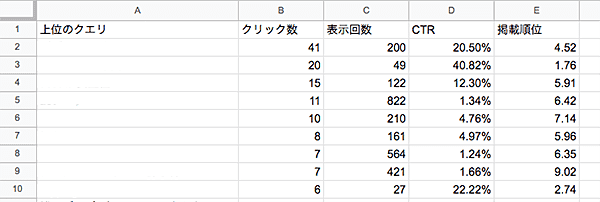
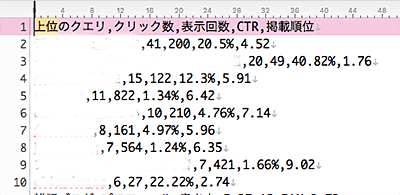
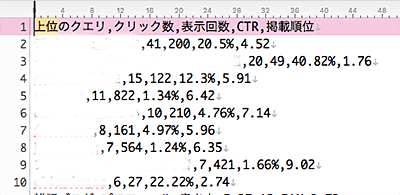
Excel系のデータは、一覧として表示されるので、見やすいですし、ソートを掛けたりすれば、使い勝手も向上するでしょう。
CSVデータはダウンロード時、
と言うように、各ファイルとして保存されます。
Search Analytics for Sheetsでデータ保存
Google Search Console検索パフォーマンスの保存方法に、無料のGoogleChrome(WEBブラウザ)の拡張機能、Search Analytics for Sheetsというものがあります。
これを使えば、Google Search Console検索パフォーマンスのエクスポートデータよりも、日付・URL・デバイスなどを追加して、Googleスプレッドシートに保存することができます。
Google Search Console検索パフォーマンス上・エクスポートデータ・Search Analytics for Sheetsの3つを比べたとき、Search Analytics for Sheetsが1番俯瞰してデータを見る事ができます。
私はたまに活用中です。
GoogleChromeの拡張機能なので、GoogleChrome上でインストール作業を行ってください。
拡張機能先のURLを載せておきますね。
今回のまとめ。Google Search Consoleの検索パフォーマンスってこんなヤツ!



第2回の今回は、「検索パフォーマンス」の概要についてお勉強してみたよ。
このデータを見る事で、ブログへの流入状態を知る事が出来たね。
Google Search Consoleの検索パフォーマンスでは、
などを、知る事ができました。
こう見ると、かなりモリモリの内容ですね。
表の各項目が何を表しているかを知るだけでも、分析力は大きく飛躍します。
項目数が多くて、アタフタしてしまいそうですが、1つ1つは難しい内容ではありませんでしたね。
だから、見慣れてしまえば大丈夫!
これらの状態を把握して、Google検索上位に表示させるために、公開中の記事を手直し(リライト)していきましょう。
また、新しく記事を書く時にも、Google Search Consoleの検索パフォーマンスでのデータを分析して、キーワードの選定に当たって行くのも常套手段です。
記事数が多くなればそれだけ、データ分析量も多くなり、ブログに落とし込むのも難しく感じるかもしれません。
ですが、次回からご案内するフィルタ(絞り込み)を行えば、よりスッキリとした、わかりやすいデータを得る事ができます。
Google Search Consoleは、そのグラフが何を現しているのか分かれば、直ぐに分析アイテムとして利用可能です。
少々面倒ですが、今後少しでもGoogle検索上位に食い込む為にも、私と一緒に一踏ん張りして、Google Search Consoleを勉強してみませんか?
ここまでお読み頂き、ありがとうございました。
お疲れ様でした。
<<< Google Search Console|サマリーって何?調べてみた!vol.1
>>> Google Search Console|検索パフォーマンスの使い方を調べてみた!基礎編vol.3


\ 【広告】SWELLなら、設定も編集もサクサク快適! /
WordPressテーマ『SWELL』の詳細は公式サイトで!











